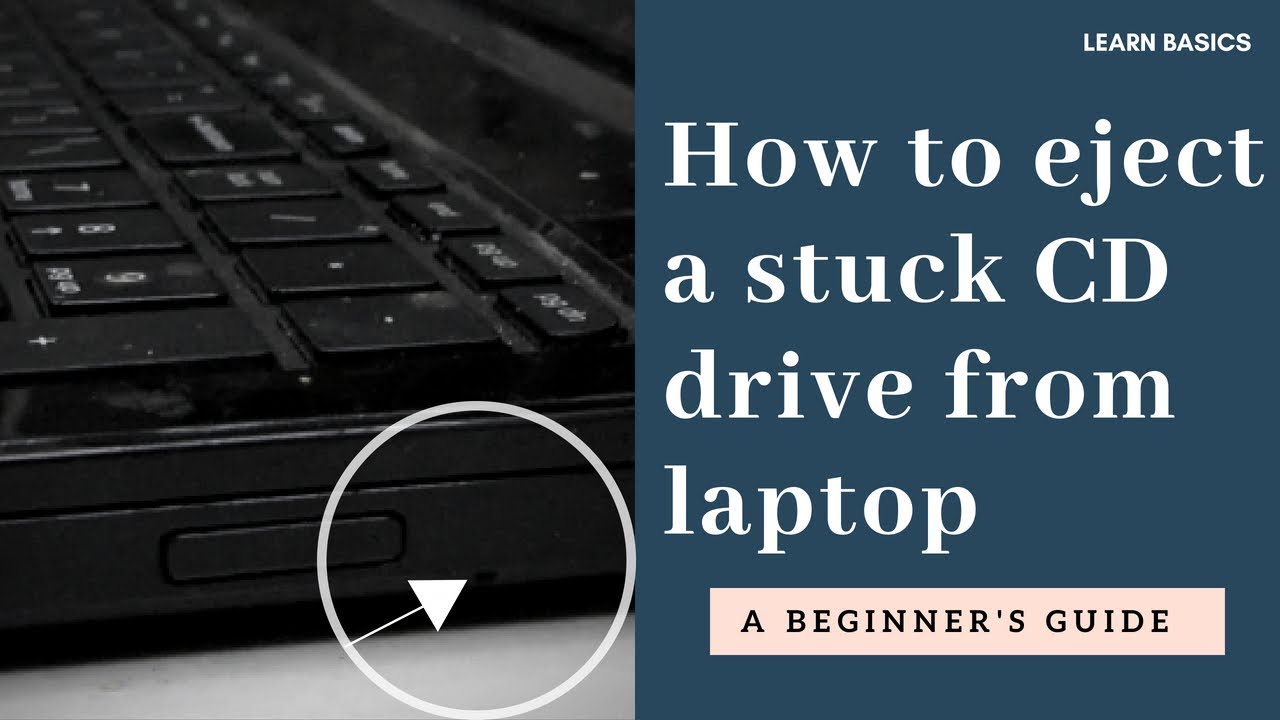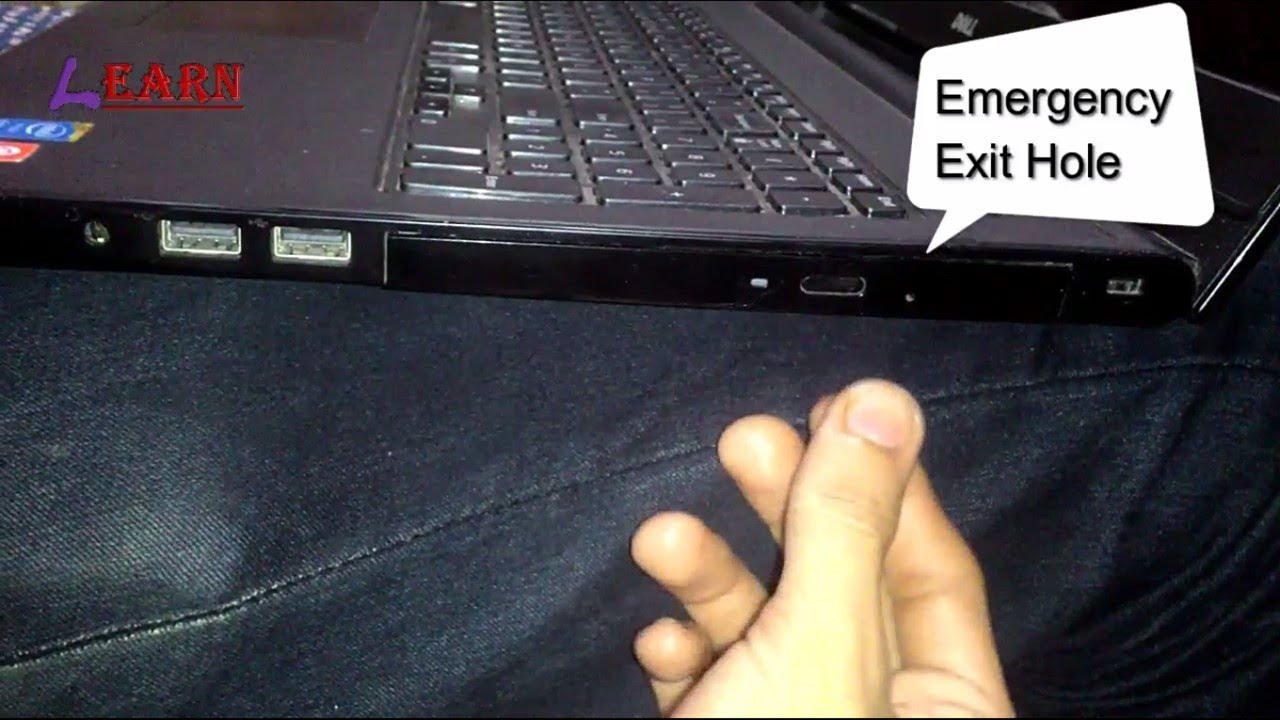Oh la la ! Ce DVD refuse de sortir de votre précieux ordinateur portable HP ? Pas de panique, on a toutes et tous vécu ce moment de frustration. Imaginez : vous venez de terminer une soirée cinéma, le générique défile, et… impossible de récupérer votre DVD ! On se sent un peu bête, non ? Heureusement, il existe des solutions simples et efficaces pour libérer ce disque captif.
Retirer un DVD d'un ordinateur portable HP peut sembler trivial, mais parfois, c'est tout un périple. Entre les boutons minuscules, les lecteurs optiques capricieux et les logiciels récalcitrants, on peut vite se sentir dépassé. Ce guide pratique vous dévoile tous les secrets pour expulser ce DVD coincé, sans abîmer ni votre ordinateur, ni votre précieux disque.
L'éjection d'un DVD, une action si simple en apparence, est devenue un geste essentiel de notre quotidien numérique. Des films aux logiciels, en passant par les sauvegardes de données, le DVD a longtemps été un support incontournable. Aujourd'hui, même avec l'essor du streaming et des clés USB, le lecteur DVD reste présent sur de nombreux ordinateurs portables HP, et savoir le maîtriser est crucial.
Les problèmes d'éjection de DVD sont fréquents. Un DVD qui reste bloqué peut être dû à plusieurs facteurs : un bouton d'éjection défaillant, un logiciel qui ne répond pas, ou encore un disque légèrement rayé. Mais ne vous inquiétez pas, la plupart de ces problèmes se résolvent facilement.
Dans ce guide complet, nous allons explorer toutes les méthodes pour retirer un DVD de votre ordinateur portable HP, des plus simples aux plus techniques. Vous découvrirez comment utiliser le bouton d'éjection, les raccourcis clavier, l'explorateur de fichiers, et même quelques astuces secrètes pour les cas désespérés. Prêt à libérer votre DVD ?
Commençons par le plus évident : le bouton d'éjection. Généralement situé à côté du lecteur DVD, il suffit d'appuyer dessus pour éjecter le disque. Si cela ne fonctionne pas, essayez d'appuyer longuement. Si le DVD reste bloqué, passez à l'étape suivante.
Windows propose une solution intégrée pour éjecter les DVD. Ouvrez l'explorateur de fichiers, cliquez droit sur le lecteur DVD, puis sélectionnez "Ejecter". Cette méthode est souvent plus efficace que le bouton physique.
Certains modèles d'ordinateurs portables HP possèdent des raccourcis clavier pour éjecter le DVD. Consultez le manuel de votre ordinateur pour les connaître. Par exemple, la combinaison Fn + une touche spécifique (souvent avec un symbole de flèche pointant vers le haut) peut faire l'affaire.
Astuce : Si le DVD est légèrement décalé, essayez d'incliner légèrement l'ordinateur portable avant d'appuyer sur le bouton d'éjection. Cela peut parfois suffire à déloger le disque.
En dernier recours, vous pouvez utiliser un trombone déplié. Insérez-le délicatement dans le petit trou situé à côté du lecteur DVD. Poussez doucement jusqu'à sentir une résistance, puis appuyez légèrement pour éjecter le disque. Attention, cette méthode est à utiliser avec précaution.
Avantages et Inconvénients de l'utilisation d'un lecteur DVD
| Avantages | Inconvénients |
|---|---|
| Lecture de films et de logiciels | Technologie vieillissante |
| Support physique pour les sauvegardes | Risque de rayures et de dommages |
| Compatibilité avec les anciens ordinateurs | Vitesse de lecture parfois lente |
FAQ :
1. Que faire si le bouton d'éjection ne fonctionne pas ? Essayez l'explorateur de fichiers ou un trombone.
2. Comment éjecter un DVD sur un HP sans bouton ? Utilisez l'explorateur de fichiers ou un raccourci clavier.
3. Mon DVD est coincé, que faire ? Essayez les méthodes décrites ci-dessus, et en dernier recours, contactez le support HP.
4. Comment éviter que mon DVD ne se coince ? Manipulez-le avec précaution et assurez-vous que le lecteur est propre.
5. Puis-je forcer l'éjection d'un DVD ? Oui, avec un trombone, mais faites-le avec précaution.
6. L'explorateur de fichiers ne reconnaît pas mon lecteur DVD, que faire ? Vérifiez les pilotes de votre ordinateur.
7. Comment savoir si mon lecteur DVD fonctionne encore ? Essayez d'insérer un autre DVD.
8. Existe-t-il des logiciels pour éjecter un DVD ? Oui, mais l'explorateur de fichiers est généralement suffisant.
En conclusion, éjecter un DVD d'un ordinateur portable HP peut parfois sembler un défi, mais avec les bonnes techniques, c'est un jeu d'enfant. Que ce soit avec le bouton d'éjection, l'explorateur de fichiers ou les astuces secrètes du trombone, vous avez désormais toutes les clés en main pour libérer vos DVDs captifs. N'oubliez pas de manipuler vos disques avec précaution pour éviter les blocages futurs. Si malgré tous vos efforts, le problème persiste, n'hésitez pas à contacter le support HP pour une assistance personnalisée. Alors, prêts à reprendre le contrôle de vos soirées cinéma ?
Decryptage de la parente comprendre le cousinage au premier degre
Classement meilleur ville de france le palmares des villes ou il fait bon vivre
Arbre a chat naturel en bois le choix ideal pour votre felin
Cd Keeps Ejecting at Linda Ray blog - You're The Only One I've Told
How to open cd drive on dell desktop - You're The Only One I've Told
How to eject disc from dell laptop - You're The Only One I've Told
Laptop Dvd Drive Wont Open at Jo Souder blog - You're The Only One I've Told
Eject Cd stock photo Image of tray information isolated - You're The Only One I've Told
how to eject dvd from hp laptop - You're The Only One I've Told
How To Open Cd Drive On Dell Desktop - You're The Only One I've Told
Laptop Dvd Drive Wont Open at Jo Souder blog - You're The Only One I've Told
How To Eject Cd Disk From Computer Hp - You're The Only One I've Told
how to eject dvd from hp laptop - You're The Only One I've Told
How to Add Keyboard Shortcut Hot Key to Eject CD or DVD Drive - You're The Only One I've Told
Cd Won T Eject From Pc - You're The Only One I've Told
Laptop Dvd Drive Wont Open at Jo Souder blog - You're The Only One I've Told
Hp Laptop Not Showing Dvd Drive at Judy Meyer blog - You're The Only One I've Told
My Dvd Drive Keeps Ejecting On Its Own at Sylvia Krupp blog - You're The Only One I've Told